CCNAの試験に向けて学習中。
復習に見返せるようにメモしていきます。
ほぼ自分の勉強メモです。
過度な期待はしないでください。
前回投稿記事
こちらのスイッチの基本設定とVLAN【VLANの設定と確認】投稿記事の続きです。
2.VLANの設定と確認
2-4.VTPの設定と確認
■ 2-4-1.VTPドメイン名の設定
ドメイン名は、デフォルトでは空の文字列(名前なし)です。
VTPで同期を行うには同じドメイン名の設定が必要です。
ドメイン名の設定は、グローバルコンフィグレーションモードで次のvtp domainコマンドを
実行します。
(config)# vtp domain < ドメイン名 >
また、VLANデータベースコンフィグレーションモードで次のvtp domainコマンドを
実行する事ででも実行可能です。
# vlan database
(vlan)# vtp domain < ドメイン名 >
ドメイン名は、大文字・小文字が区別される為、注意が必要です
また、文字数は32文字以内のドメイン名を指定
##### ■2-4-2.VTPモードの設定
VTPには、「サーバーモード」「クライアントモード」「トランスペアレントモード」の
3種類のモードがあり、
そのVTPの動作モードを変更するには、グローバルコンフィグレーションモードで次の
vtp modeコマンドを実行します。
(config)# vtp mode < server | client | transparent >
また、VLANデータベースコンフィグレーションモードで次のvtpコマンドを
実行する事ででも実行可能です。
# vlan database
(vlan)# vtp < server | client | transparent >
VTPモードはデフォルトでは、「サーバーモード」となっています
##### ■2-4-3.VTPバージョンの設定
VTPバージョンの設定するには、グローバルコンフィグレーションモードで次の
vtp versionコマンドを実行します。
(config)# vtp version < 1 | 2 | 3 >
デフォルトでは、verison1となっています
version2は、トークンリングを使用するスイッチネットワークを使用可能
verison3では、拡張範囲のVLANの情報を伝達する事が出来ます
##### ■2-4-4.VTPモードの設定の確認
VTPモードの設定の確認するには、特権EXECモードで
次の show vtp statusコマンドを実行します。
# show vtp status
show interfaces trunkコマンドの実行結果を確認していきます。
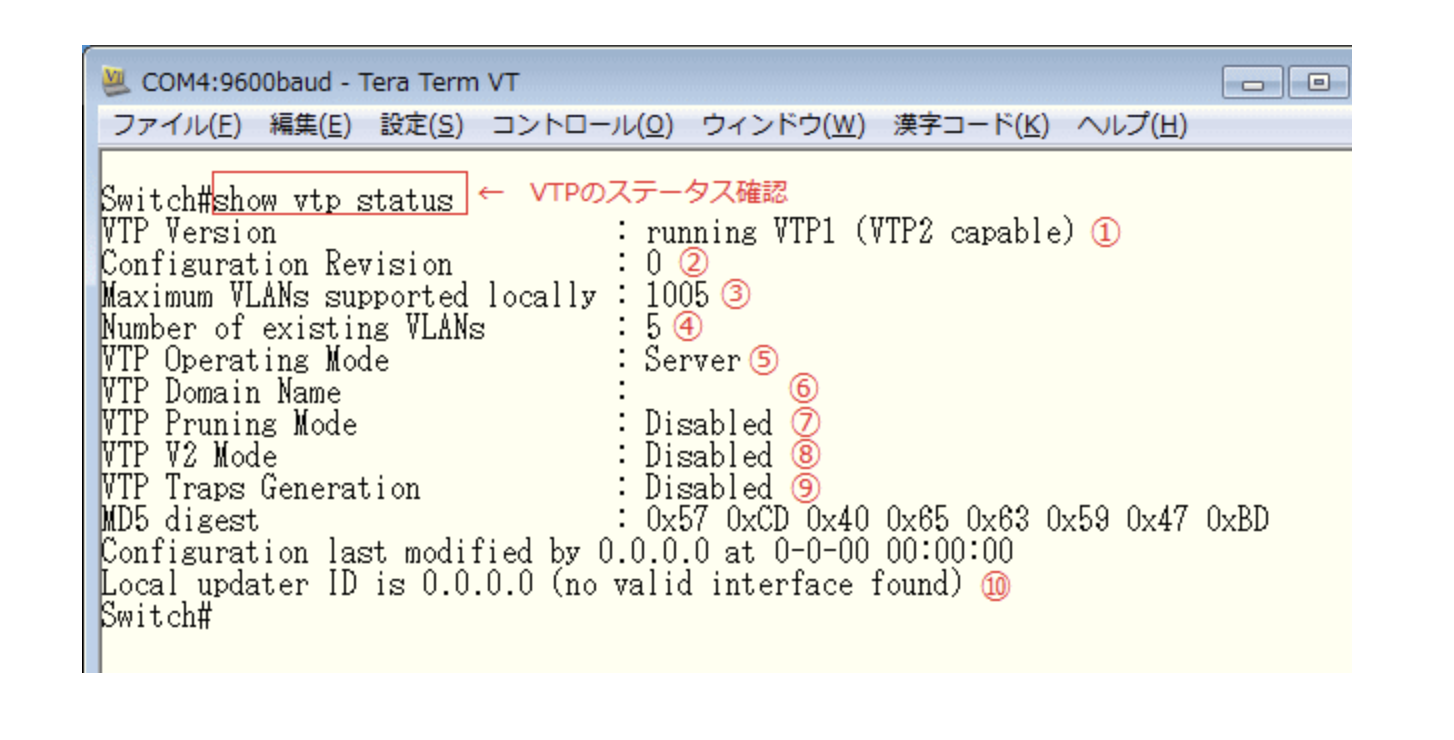
| 項目 | 説明 |
|---|---|
| ① | スイッチが対応しているVTPのバージョン |
| ② | 現在のリビジョン番号 ※1 |
| ③ | VTPでサポートしているVLAN数 |
| ④ | 現在、スイッチ上に存在するVLANの数 |
| ⑤ | 動作モード |
| ⑥ | 現在のドメイン名 |
| ⑦ | VTPプルーニングの状態。デフォルトでは無効になっている |
| ⑧ | VTP version 2 のモード。デフォルトでは無効になっている |
| ⑨ | トラップ通知はデフォルトでは無効になっている |
| ⑩ | VTPアドバタイズメントを最後にアップデートしたスイッチの情報 |
※1 リビジョン番号は、各スイッチのVLAN情報を管理するデータベースに付けられる番号です。
VLANの作成や削除、変更を行うと、リビジョン番号が加算されます。つまり、同期の回数が多い程
リビジョン番号の数値も大きくなります。そこで、最も大きいリビジョン番号を持つスイッチに対して
他のスイッチがVLAN情報の同期を取ります。
2-5.VLAN間のルーティングの設定(ルータオンアスティックの構成)
VLAN間のルーティングでは、スイッチとルータの両方で設定を行う必要があります。
■ 2-5-1.スイッチ側の設定
スイッチ側の設定では、各VLANに所属するインターフェイスの設定を行います。
スイッチでの設定は、VLANの基本設定を参照下さい。
次からは、ルータでの設定を行います。
■ 2-5-2.サブインターフェイスの作成
ルータオンアスティックの構成で、VLAN間ルーティングの設定を行うにはルータの
物理インターフェイスに仮想インターフェイスであるサブインターフェイスを作成する
必要があります。
サブインターフェイスを作成するには、グローバルコンフィグレーションモードで次の
interfaceコマンドを実行します。
(config)# interface < インターフェイス > .< 論理番号 >
<インターフェイス>には物理インターフェイス(Fa0/1 等)を指定します
ドット(.)を入れた後に<論理番号>を指定します
<論理番号>の数字には、意味はなく何番でも可。但し、一般的には分かりやすさの観点から、
論理番号の値とVLAN IDの値を同じにしておくことが多いです
例えば、FastEthernet 0/0.1というサブインターフェイスを作成するには、
下記のコマンドになります。
(config)# interface FastEthernet 0/0.1
コマンドを入力すると、プロンプトがサブインターフェイスコンフィグレーションモードの
(config-subif)#に変わります。
■ 2-5-3.サブインターフェイスのトラキングプロトコルの指定
ルータとスイッチ間はトランクリンクとなる為、ルータ側もトランクの設定を行う必要があります。
ルータでトラキングプロトコルを指定するには、
サブインターフェイスコンフィグレーションモードで次のencapsulationコマンドを実行します。
(config-subif)# encapsulation < isl | dot1q > < VLAN番号 > [ native ]
<VLAN番号>でそのサブインターフェイスが属するVLANを指定します
[native]は、ネイティブVLAN用のサブインターフェイスの時に入力します
このコマンド後に、IPアドレスを設定します。
##### ■ 2-5-4.ルータオンアスティックの設定例
VLAN間のルーティングの設定を行うには、ルータ側サブインターフェイスを作成し、
encapsulationコマンドでカプセル化の種類を設定し、ip addressコマンドでIPアドレスを
設定する。最後に、ルータの物理インターフェイスを有効化することで設定出来ます。
▶︎ サブインターフェイスの設定例
Router1(config)# interface FastEthernet 0/0.1
Router1(config-subif)# encapsulation dot1q 10
Router1(config-subif)# ip address 192.168.10.2 255.255.255.0
Router1(config-subif)# exit
Router1(config)# interface FastEthernet 0/0.2
Router1(config-subif)# encapsulation dot1q 20
Router1(config-subif)# ip address 192.168.20.2 255.255.255.0
Router1(config-subif)# exit
▶︎ 物理インターフェイスの設定例
Router(config)# interface FastEthernet 0
Router(config-if)# no shutdown
Router(config-if)# exit
#### 2-6.VLAN間のルーティングの設定(レイヤ3スイッチの構成)
■ 2-6-1.レイヤ3スイッチとは?
レイヤ3スイッチは、レイヤ2スイッチの機能とルータの持つルーティング機能両方が
使える機器です。複数の層の情報で転送を行う事が出来る機器を マルチレイヤスイッチといいます。
VLANの作成やアクセスポート・トランクポートの設定はレイヤ2スイッチと同様です。
異なる点は、VLANを作成したそのスイッチ自身の各VLAN用のSVI※2 にIPアドレスを設定する事です。
※2 SVIとは、Switch Virtual Interface の略で、
VLAN間ルーティングを実現するために、VLANと関連づけられるレイヤ3スイッチ内部の
仮想的なインターフェイスの事。IPアドレスの設定を行う部分。
■ 2-6-2.レイヤ3スイッチでの設定コマンド
▶︎ SVIの作成
SVI(仮想的なインターフェイス)を作成するには、グローバルコンフィグレーションモードで次の
interface vlanコマンドを実行します。
(config)# interface vlan < VLAN番号 >
指定したVLAN番号に対応するSVIが作成され、そこにip addressコマンドで
IPアドレスを設定する。
▶︎ ルーティングの有効化
レイヤ3スイッチはデフォルトでルーティングが有効になっていません。
ルーティングを有効にするには、グローバルコンフィグレーションモードで次の
ip routingコマンドを実行します。
(config)# ip routing
■ 2-6-3.レイヤ3スイッチの設定例
Switch(config)# ip routing
Switch(config)# interface vlan 20
Switch(config-if)# ip address 192.168.20.2 255.255.255.0
Switch(config-if)# no shutdown
Switch(config)# interface vlan 30
Switch(config-if)# ip address 192.168.150.1 255.255.255.0
Switch(config-if)# no shutdown
##### ■ 2-6-4.ルーテッドポートの設定 ルーテッドポートは、レイヤ3スイッチの物理ポートをルータのインターフェイスとして動作させます。 ルーテッドポートに変更するには、インターフェイスコンフィグレーションモードで次の no switchportコマンドを実行します。
(config-if)# no switchport
また、一度ルーテッドポートに変更したポートをスイッチポートに再度戻すには、
インターフェイスコンフィグレーションモードで次のswitchportコマンドを実行します。
(config-if)# switchport
